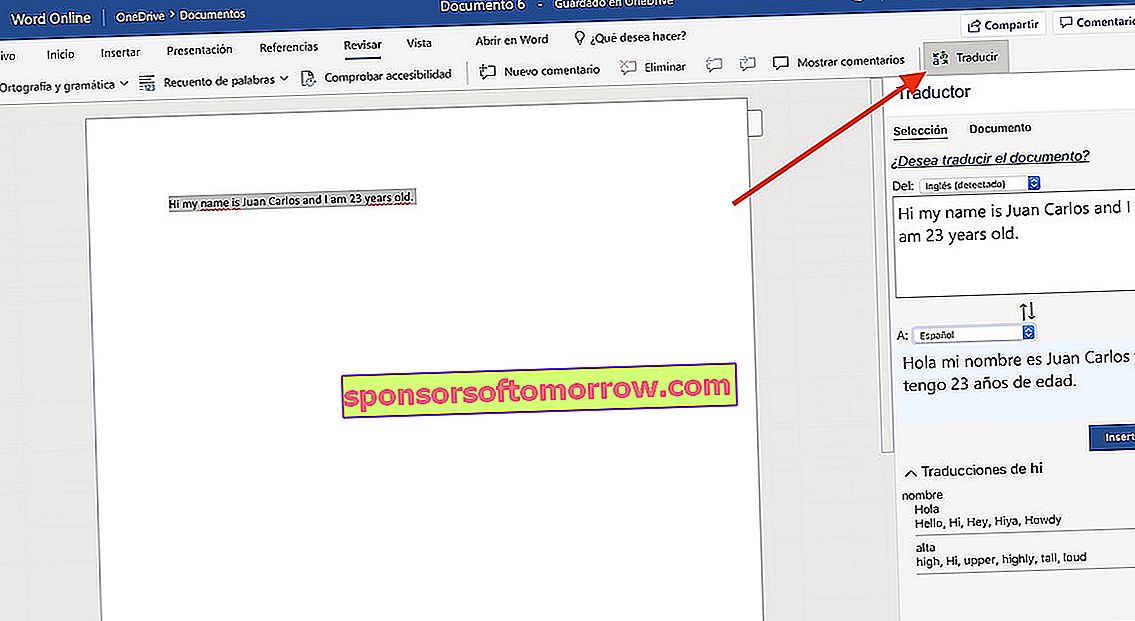ไม่กี่เดือนที่ผ่านมาเราได้รวบรวมเทคนิคต่างๆสำหรับ Microsoft Word จาก Office ในหนึ่งในนั้นเราได้อ้างอิงถึงการมีอยู่ (และมี) เวอร์ชันของ Word Online ซึ่งเราสามารถใช้โปรแกรมได้โดยไม่ต้องซื้อใบอนุญาตใด ๆ เนื่องจากใช้ OneDrive แม้ว่าเวอร์ชันเว็บจะไม่มีฟังก์ชันเหมือนกับเวอร์ชันเดสก์ท็อป แต่ก็มีฟังก์ชันที่น่าสนใจมากมาย ในครั้งนี้เราได้ทำให้การสะสมของสิบเทคนิคที่ดีที่สุดสำหรับ Microsoft Word ออนไลน์
แก้ไขเอกสาร Word ที่สร้างไว้แล้วใน Microsoft Word Online

ข้อดีอย่างหนึ่งของ Word Online คือความสามารถในการสร้างเอกสารโดยไม่ต้องซื้อโปรแกรมแบบเสียเงิน อย่างไรก็ตามเราสามารถแก้ไขเอกสารในรูปแบบ. docx และ. doc ที่สร้างไว้ก่อนหน้านี้ได้
การทำเช่นนี้เป็นง่ายๆเป็นคลิกที่ปุ่มอัปโหลดเอกสารบนหน้าจอหลัก เมื่อเลือกเอกสารที่เป็นปัญหาแล้วเอกสารนั้นจะถูกโหลดด้วยรูปแบบดั้งเดิม เราสามารถแก้ไขได้โดยไม่มีขีด จำกัด ใด ๆ
อัปโหลดและอัปโหลดเอกสารของคุณจาก Dropbox

ตามค่าเริ่มต้น Microsoft Word Online จะอัปโหลดเอกสารโดยตรงจากบัญชี OneDrive ของเรา โชคดีที่เครื่องมือนี้ยังช่วยให้เราสามารถอัปโหลดและบันทึกเอกสารจากบัญชี Dropbox ของเรา
การทำเช่นนี้เราจะไปที่หน้าจอหลักและคลิกเพิ่มเว็บไซต์ ตัวเลือก Dropbox จะปรากฏขึ้นโดยอัตโนมัติ เราต้องทำเครื่องหมายและคลิกเพื่อซิงโครไนซ์บัญชี Dropbox ของเรากับ OneDrive
กู้คืนเอกสารที่ถูกลบใน Microsoft Word Online

หากเราลบเอกสารไปแล้วและต้องการกู้คืนในภายหลัง OneDrive จะมีเครื่องมือถังรีไซเคิลที่คล้ายกับของ Windows 10
ในกรณีนี้สิ่งที่เราจะต้องทำคือการคลิกที่ตัวเลือกเปิดให้บริการตั้งแต่วันไดรฟ์ ตอนนี้ไดเร็กทอรีหลักที่บันทึกเอกสารจะเปิดขึ้น ในการกู้คืนไฟล์ที่ถูกลบเราจะไปที่ตัวเลือกถังรีไซเคิล เราจะต้องคลิกขวาที่เอกสารแล้วเลือกตัวเลือกคืนค่าเท่านั้น
ดาวน์โหลดเทมเพลต Word แบบกำหนดเองได้ฟรี

เราชอบใช้เทมเพลตสำหรับไฟล์ Word ของเราแทนที่จะออกแบบเอง Microsoft มีหลายร้อยหลายร้อยรายการฟรี
การทำเช่นนี้เราจะเลื่อนลงหน้าจอแม่แบบในเมนู Start จนตัวเลือกในการดูข้อมูลเพิ่มเติมปรากฏแม่ จากนั้นเมนูใหม่จะเปิดขึ้นพร้อมชุดเทมเพลตที่เราสามารถดาวน์โหลดได้ฟรี ง่ายๆเพียงแค่เลือกและคลิกปุ่มดาวน์โหลด
ดาวน์โหลด Add-in สำหรับ Word Online ฟรี

เช่นเดียวกับเวอร์ชันเดสก์ท็อป Word มีตัวเลือกมากมายที่ช่วยให้เราดาวน์โหลดและติดตั้งเอกสารได้ฟรี ฟังก์ชันเหล่านี้เพิ่มฟังก์ชันต่างๆเช่นความสามารถในการเพิ่มลายเซ็นดิจิทัลหรือแม้แต่ค้นหาคำศัพท์บางคำบน Wikipedia โดยไม่ต้องออกจาก Word
ในกรณีที่เราต้องการที่จะติดตั้งบางส่วนของส่วนขยายเหล่านี้เป็นง่ายๆเป็นไปแทรกส่วนและคลิกที่ Add-ons ตัวเลือก ตอนนี้หน้าต่างของร้านค้า Microsoft Office จะปรากฏขึ้นพร้อมกับส่วนเสริมฟรีทั้งหมดที่เราสามารถติดตั้งได้ เมื่อคลิกเพิ่มจะถูกเพิ่มในบัญชี Word Online ของเรา
เพิ่มพื้นหลังให้กับเอกสารใน Microsoft Word Online

แม้ว่า Word Online จะไม่มีตัวเลือกเฉพาะในการเพิ่มพื้นหลังให้กับเอกสาร แต่เราสามารถเพิ่มภาพพื้นหลังเพื่อจำลองพื้นหลังของเอกสารได้
กระบวนการนี้เป็นกระบวนการที่ง่ายเป็นคลิกที่แทรกตัวเลือกและเลือกภาพ เมื่อเราเลือกจากพีซีของเราหรือจาก OneDrive เองเราจะคลิกที่ภาพเดียวกันด้วยการคลิกขวาและเราจะคลิกปรับข้อความ ในที่สุดเราจะเลือกเบื้องหลังข้อความ ใช่แล้วภาพจะแสดงเป็นพื้นหลัง
แปลข้อความของเอกสาร Word Online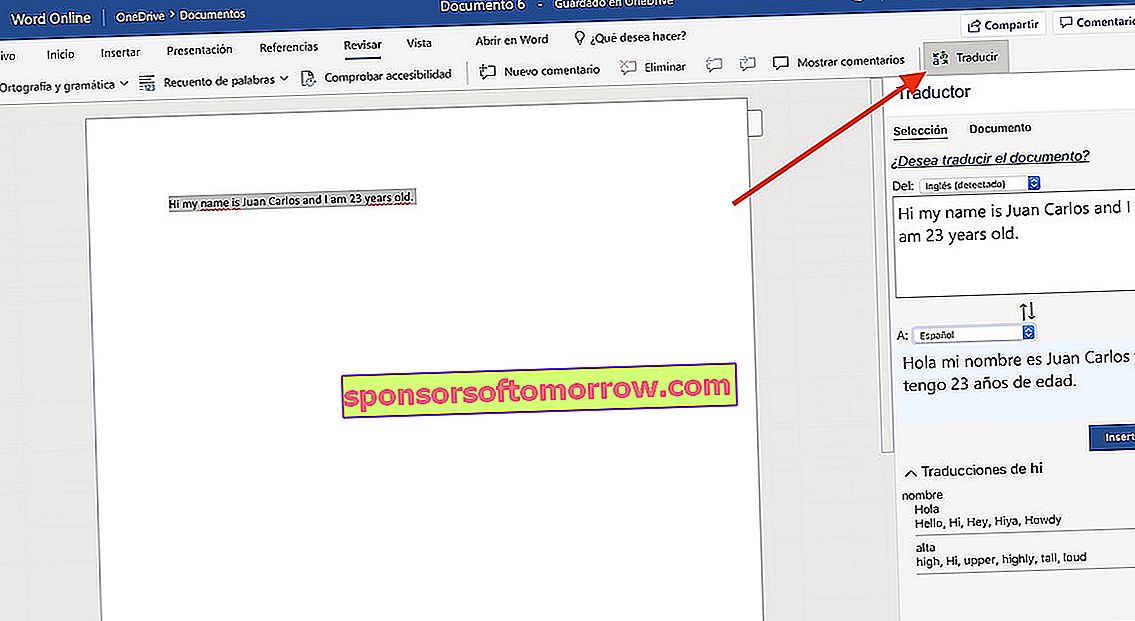
บางครั้งเรามักจะพบว่าตัวเองอยู่หน้าข้อความที่เป็นภาษาอังกฤษภาษาจีนหรือภาษาอื่น ๆ ที่เราไม่เข้าใจ Word Online มีเครื่องมือแปลภาษาที่ดีที่ช่วยให้เราแปลเอกสารทั้งหมดได้หากต้องการ
การทำเช่นนี้เราจะไปที่ส่วนรีวิวในแถบด้านบนและคลิกที่แปล เครื่องมือจะตรวจหาภาษาของเอกสารโดยอัตโนมัติและแปลเป็นภาษาที่เราเลือก เราสามารถแปลข้อความทั้งหมดหรือเพียงแค่เลือกเวลา
คำสั่งข้อความที่เป็นประโยชน์สำหรับ Microsoft Word Online
Word Online เช่นเดียวกับเดสก์ท็อปนอกจากนี้ยังมีคำสั่งข้อความเพื่อโต้ตอบกับข้อความหรือเอกสาร แม้ว่าจำนวนคำสั่งจะลดลง แต่เราพบว่ามีบางส่วนที่น่าสนใจทีเดียว นี่คือบางส่วน:
- ตัด : Control + X
- คัดลอก : Control + C
- วาง : Control + V.
- เลือกทั้งหมด : Control + E
- ตัวหนา : Control + N
- ตัวเอียง : Control + K
- ขีดเส้นใต้ : Control + S
- ยกเลิก : Esc
- เลิกทำ : Control + Z
- ทำซ้ำ : Control + Y
แปลงและแปลงไฟล์ Word เป็น PDF Online

เป็น PDF หรือรูปแบบใด ๆ ที่เกิดขึ้นกับเรา Word Online ช่วยให้เราสามารถบันทึกเอกสารในรูปแบบต่างๆ PDF, docx, odt และอื่น ๆ
การทำเช่นนี้เราจะคลิกที่ปุ่มไฟล์ในแถบด้านบนและเราจะคลิกบันทึกเป็น ที่นี่เราจะเห็นตัวเลือกมากมายซึ่ง ได้แก่ บันทึกเป็น PDF จากนั้นสำเนาจะถูกบันทึกลงในพีซีของเรา
เพิ่มหมายเลขหน้าในเอกสาร Word Online

กระบวนการในกรณีนี้ค่อนข้างคล้ายกับเวอร์ชันเดสก์ท็อป ในกรณีนี้เราจะต้องไปที่แทรกส่วน ; โดยเฉพาะกับตัวเลือกหมายเลขหน้า
เมื่อเราคลิกแล้วจะมีการแบ่งหน้าประเภทต่างๆ เราจะเลือกสิ่งที่เหมาะสมและจะถูกเพิ่มลงในทุกหน้าของเอกสารโดยอัตโนมัติ
เพิ่มการอ้างอิงส่วนท้ายใน Word Online

เราได้พูดถึงเทคนิคสิบประการ แต่ในความเป็นจริงมีสิบเอ็ดอย่าง การเพิ่มการอ้างอิงเช่น Microsoft Word ทำได้ง่ายมาก
การทำเช่นนี้เราจะไปที่อ้างอิงส่วนที่มีคำที่เลือกว่าเราต้องการที่จะกล่าวถึง เมื่อเข้าไปข้างในเราจะคลิกแทรกเชิงอรรถจากนั้นกล่องจะปรากฏขึ้นโดยอัตโนมัติเพื่อให้เราสามารถกำหนดการนัดหมายที่เราต้องการอ้างอิงได้ ในการอ้างคำหรือวลีใหม่เราจะต้องทำตามขั้นตอนเดียวกัน